Talvez você esteja tentando entrar em uma página de seu navegador e uma mensagem seja exibida informando que a conexão não é segura. A solução para este problema pode ser instalar ou importar um certificado digital no Chrome.
Se não fizermos essa etapa da maneira certa, navegar por alguns sites pode se tornar um trabalho tedioso. Os certificados digitais ajudam a verificar a identidade, o que por sua vez permite a navegação em sites como bancos ou outras páginas confidenciais.
Aprender como instalar ou importar um certificado digital no Chrome não é nada complicado. Aqui está um guia fácil de seguir.
Por que instalar ou importar um certificado digital no Chrome?
Os certificados digitais ajudam no gerenciamento de identidade, o que torna a navegação em alguns sites muito mais fácil. Instalar ou importar um certificado digital no Chrome é a solução mais fácil para resolver esses problemas.
Você também pode estar interessado em: Como importar e exportar senhas no Chrome
A autenticação de identidades por meio desses certificados digitais é muito mais fácil porque é um processo que não requer nenhuma ação ou programa adicional. Além disso, esse processo ajuda a proteger a privacidade dos usuários.
A boa notícia é que esse processo é compatível com uma variedade de vários sistemas operacionais de computador, como telefones celulares e PCs.

Instale ou importe um certificado digital no Chrome do PC
O processo de instalação ou importação de um certificado digital no Chrome de um PC é bastante simples. Esse processo é feito por meio das Configurações do Google. No entanto, esse processo é tão fácil se você fizer isso em outros tipos de navegadores. Para instalá-los basta seguir os seguintes passos:
- Vá para as configurações do Google encontradas no ícone de três pontos que você vê no canto superior direito do navegador e clique
- Procure a seção “Privacidade e segurança” na barra esquerda
- Na página exibida, escolha a seção “Segurança”
- Uma vez lá, selecione “Gerenciar Certificados”
- Uma janela pop-up será aberta na qual você deve selecionar a opção “Importar”
- Agora outra janela será aberta, que é o assistente de importação de certificado. Feito isso, pressione a opção “Segue”
- Na nova janela, pressione “Examinar” e encontre o certificado que deseja instalar
- Uma vez selecionado, pressione “Segue”
- Outra janela será aberta, e nela você deve selecionar onde deseja armazenar o certificado. Recomenda-se não alterar o valor definido
- A última coisa que você precisa fazer para terminar o processo é clicar em concluir
- Ao fazer isso, uma mensagem aparecerá informando que o processo foi concluído com sucesso
- Para terminar, você deve fechar a janela em que o certificado aparece
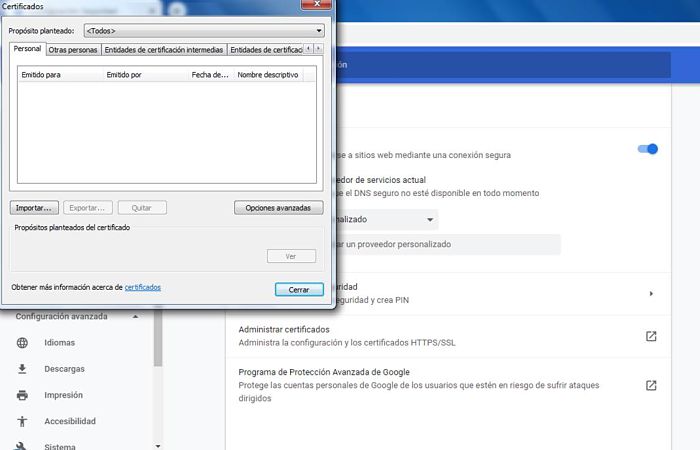
NOTA: Após concluir essas etapas, o certificado será instalado automaticamente no navegador Chrome. Esta é a única maneira de instalar ou importar um certificado digital no Chrome, pois não é possível fazer isso usando outros programas ou plug-ins.
Deve-se notar que a maioria dos sites oferece certificados automáticos e estes podem ser instalados automaticamente. Apesar disso, em outros casos será necessário fazer a instalação manualmente como acabamos de mostrar.
Também Pode ser do seu interesse: Como remover anúncios do Google Chrome
Instale ou importe um certificado digital no Chrome de um celular

Quando se trata de instalar ou importar um certificado digital no Chrome de um smartphone, também é um processo simples, desde que você saiba quais são as etapas. Para ajudá-lo nesse processo, informamos como instalar os certificados digitais por meio das configurações do Chrome em seu dispositivo móvel.
As instruções podem mudar dependendo da versão do Android que você possui, embora o processo seja mais ou menos o mesmo. As etapas a seguir o ajudarão a importar um certificado digital para o Chrome de seu telefone celular:
- Usando o Gerenciador de Arquivos, tente encontrar o caminho onde o certificado foi salvo
- Ao encontrá-lo, clique no arquivo para executá-lo. Se você atribuiu uma senha, ele a solicitará. A instalação será automática
- Quando o certificado for instalado, você pode verificar se ele foi instalado corretamente acessando “Configurações”
- Enquanto estiver lá, procure a opção de “Segurança”
- Uma vez lá, vá para a opção “Segurança”
- Nessa seção, clique em “Certificados confiáveis”
- Irá aparecer uma lista na qual você verá se o certificado foi instalado da forma correta
NOTA: O processo de instalação e importação de um certificado digital do Chrome em um celular só é possível por meio das configurações do navegador.
Também Pode ser do seu interesse: Como ativar o modo escuro no Google Chrome
conclusão
Para navegar com segurança e acessar sites que são apresentados como inseguros, a melhor coisa que você pode fazer é instalar e importar um certificado digital no Chrome. Este é um processo bastante simples de fazer e não leva muito tempo, mas trará muitos benefícios.






